【Flutter/iOS】fastlane matchを使用して各プロジェクトの証明書を一元管理する
この記事では、fastlane matchを使用して、iOSのCertificates(証明書)とProvisioning Profilesを一元管理/自動化する基本的な方法を記載します。
この記事では、fastlane を使用してのデプロイプロセスの自動化までは実施しません。
↑ここは別途記事にできたらと思います。
まずは煩雑になりがちなCertificate(証明書)とProvisioning Profilesの一元管理/自動化が構築されるだけで十分fastlaneの恩恵を感じれるかと思っています。
基本的なfastlane matchを通じてfastlaneの全体感を掴めてきたなら、デプロイ周りの自動化も検討してみてください。
【備考】
証明書周りの知識についての整理は、以下参照ください。
ややこしい証明書周りの関係をざっくり整理して理解してみた
fastlane とは?
fastlaneとは、iOSとAndroidのビルド、テスト、デプロイを自動化するためのオープンソースツールです。
複数のツールとプロセスを一元化し、コマンド一つで多くの作業を自動化できます。
例えば、証明書の管理、テストの実行、ビルドの生成、App StoreやGoogle Playへのアップロードなどが挙げられます。
fastlane match とは?
fastlane match とは、fastlaneが持つ機能の一つで、iOSのCertificates(証明書)とProvisioning Profilesの管理を自動化するためのツールです。
この機能を使用することで、Certificates(証明書)とProvisioning Profilesを一元的に管理し、チームメンバーやCI/CDシステムと簡単に共有することができるようになります。
具体的には、fastlane matchは以下のような作業を自動化します:
- 証明書とプロビジョニングプロファイルの自動生成
- それらのファイルを暗号化してリモートのGitHubリポジトリに保存
- 必要に応じて、これらのファイルを自動的に更新または再生成
fastlane match を使用することで、Certificates(証明書)とProvisioning Profilesの手動管理から解放され、それによるエラーや手間を削減することができます。
これは特に大きなチームや複数のプロジェクトを管理している場合に有用です。
fastlane matchの特徴についてより詳しく知るにはfastlane docs を参照してください。
【fastlane matchの全体イメージ】

fastlane match の導入
※AWSやAzureなどで管理することも可能ですが、今回はGitHubを使用して管理する前提で説明します。
※fastlaneに関するフォルダ構成については、チームの方針によって適宜変更してください。ここでは一例としてFlutterプロジェクトのフォルダ構成を想定しています。
最終的なフォルダ構成例は以下。
project
├─ios
└─ fastlane
├─.env
├─ Appfile ≒ fastlane 設定ファイル
├─ Fastfile ≒ fastlane 実行ファイル
└─ Matchfile ≒ fastlane match 設定ファイル
- 共通アカウントの作成
共有のApple IDを作成。
- fastlaneをインストール
sudo gem install fastlane
- 一元管理用の空のリポジトリを作成
シンプルにGitHubからリポジトリを作成するだけでOK。
-
管理したいプロジェクトのディレクトリで初期化処理
[project]/iosディレクトリで、fastlane initを実行。
↓目的に合わせて2か3を選択。

↓開発するチームを選択。

↓Apple IDを入力。
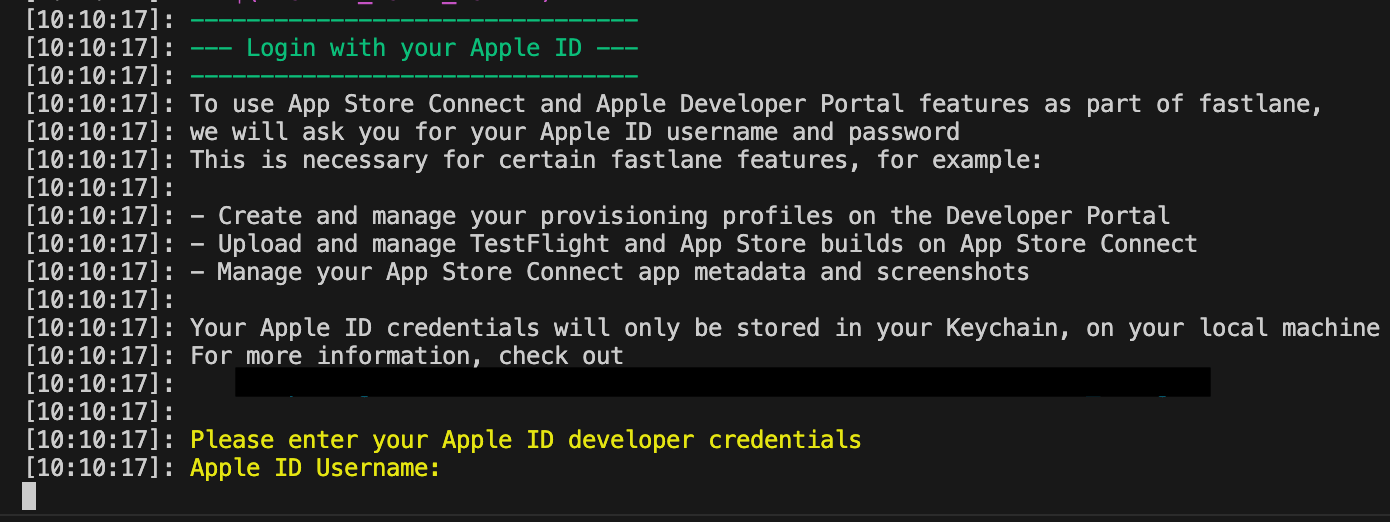
完了すると、以下のフォルダが生成される。
project ├─ios └─ fastlane ├─ Appfile └─ Fastfile
- 管理したいプロジェクトのIdentifier(App ID)を作成
以下の方法などで生成する。-
fastlane produceを使用してIdentifierを生成する。- produceについての詳細は以下の「fastlane-produceの使い方」参照
- 従来通り、Apple DeveloperコンソールからIdentifierを生成する。
-
- Fastfileに実行処理を記載
以下は一例。Fastfile# matchの他のパラメータについてはDocs参照。https://docs.fastlane.tools/actions/match/ # ××××:development or appstore or adhoc default_platform(:ios) # 管理者用 platform :ios do desc "××××: Fetch Certificate and Profile" lane :××××_fetch_cert_and_profile do api_key = app_store_connect_api_key( key_id: ENV["KEY_ID"], issuer_id: ENV["ISSUER_ID"], key_filepath: ENV["KEY_FILEPATH"], duration: 1200, in_house: false ) match( api_key: api_key, type: "××××", app_identifier: ["<app_identifier>"], force_for_new_devices: true ) end end # 開発者用 platform :ios do desc "readonly ××××: Fetch Certificate and Profiles" lane :readonly_××××_fetch_cert_and_profile do match( type: "××××", app_identifier: ["<app_identifier>"], readonly: true, force_for_new_devices: true ) end end
- App Store Connect API Key 作成
API Keyは作成後一度しかDLできないので注意。

- .envファイル作成
作成したAPI Keyの情報を記載。.env# Fastfile KEY_ID = "<App Store Connect:キーID>" ISSUER_ID = "<App Store Connect: Issuer ID>" KEY_FILEPATH = "<p8ファイルの格納Path>" # 他にもAppfileの内容など、各自必要であれば設定する。
- ignore設定
.envファイルをgitignoreに追加する。.gitignore.env*
- 生成されたfastlaneディレクトリへ移動して、
fastlane match initを実行
実行すると管理用リポジトリのURLを聞かれるので入力する。
実行後、[project]/ios/fastlane/Matchfileが生成される。

- fastlaneディレクトリで以下実行※以下、管理元のリポジトリでCertificate(証明書)の保持はまだしていない(空)と想定して記載する。
fastlane <platform名> <lane名> 例) fastlane ios ××××_fetch_cert_and_profile ※ もしくは、`fastlen` コマンドのみでも可。-
××××は、developmentorappstoreoradhocorenterpriseのいずれかを指定する。 - これで証明書とプロビジョニングプロファイルが自動生成され、生成されたファイルは暗号化されて管理用リポジトリに保存される。
- 初回matchに自動生成されたCertificate(証明書)は、一度登録されたら有効期限が切れるとか意外は基本的には再生成されない。
この管理されたCertificate(証明書)を元に各プロジェクトのProvisioning Profilesが生成される。
-
導入後の使用方法
新規プロジェクト参画者(開発メンバー)を想定して以下記載する。
- fastlaneをインストールする
- fastlaneディレクトリ配下で、
fastlaneコマンドを実行する。
上記で記述したFastfileの実行例でいくと、readonly_××××_fetch_cert_and_profileを実行。 - 実行後、ローカルにp12とProfileがDLされる。
以上のみで、すぐに開発が開始できる。
【備考】
readonlyでないlaneを実行するにはAPI Keyの情報が必要。
≒ 権限のある人(PJ管理者とか)だけが証明書の更新が可能とすることができる。
その他ポイント
match で取得した Profile はどこに保存される?
- 〜Xcode15
~/Library/MobileDevice/Provisioning Profiles
- Xcode16〜
~/Library/Developer/Xcode/UserData/Provisioning Profiles
fastlane match をコマンド実行するのと、Fastfile 内で API Key を指定して実行する違いは?
-
コマンド実行
- Appfileに記載のApple IDで実行/作成される。
- 証明書やProfileの作成に2ファクタ認証が発生する。
-
Fastfile内でAPI Keyを指定しての実行
- 指定したAPI Keyで実行/作成される。(作成者もAPI Key: ...となる)
- 環境変数の設定等は必要。
- 証明書やProfileの作成に2ファクタ認証が不要。
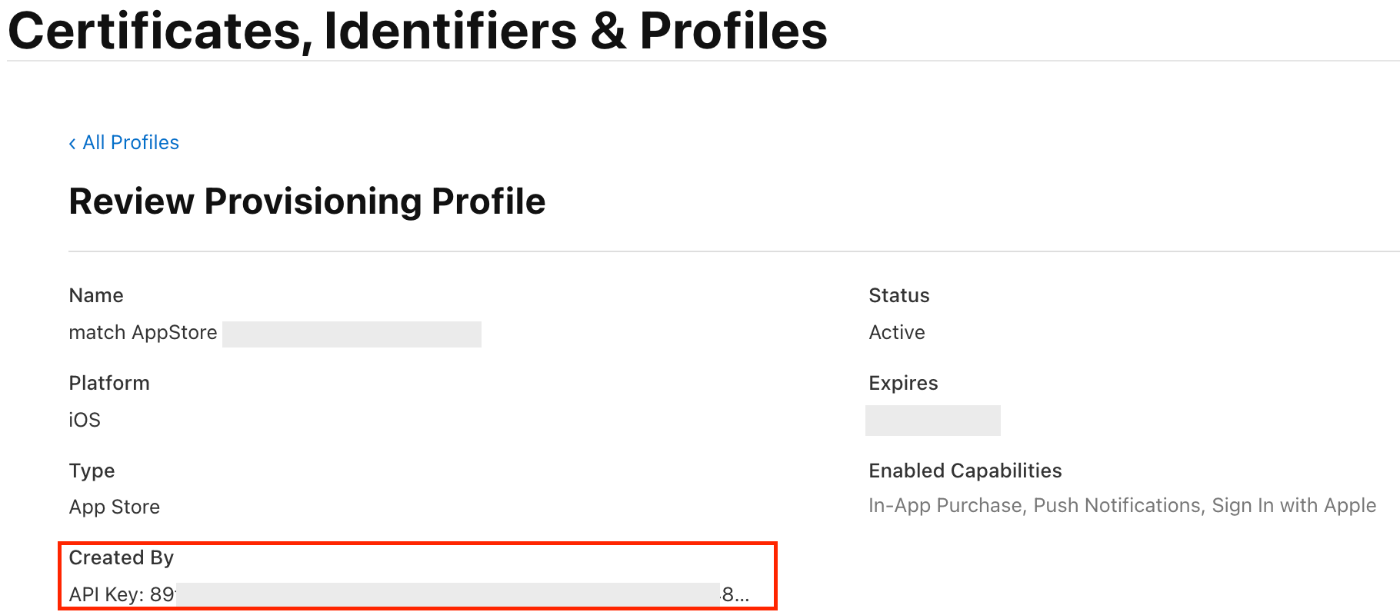
ドキュメント見る限りでは、API Keyを指定して実行する方法を推奨している。
fastlane has historically used Apple IDs with username and password to authenticate using a cookie-based web session. fastlane will continue using this same cookie-based web session to authenticate with an unofficial version of the App Store Connect API.
However, it is recommended to use the API Key authentication when you are able to. The benefits include:
- No 2FA needed
- Better performance
- Documented API
- Increased reliability
fastlane produceの使い方
produceコマンドを使用すると、「Apple DeveloperのIdentifier」と、「App Store Connectにアプリ(提出準備中)」が作成できる。
fastlane produceを実行すると、app_nameを聞かれるので回答するだけで完了。これで上記二つが自動生成される。
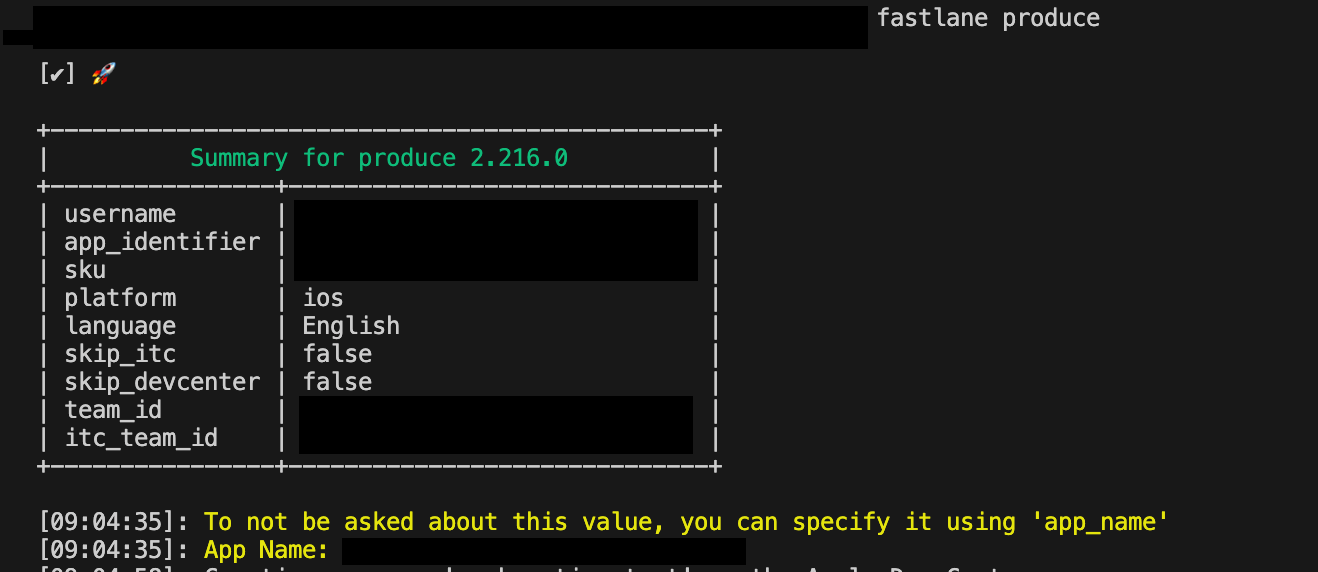
※App Name: 「Apple DeveloperのIdentifierのDescription部分」と、「App Store Connectのタイトル(アプリ名)」のこと。
Bundle IDなどの情報は、自動生成されたAppfileファイルに記載のある値がデフォルトで使用される。
変更したい場合はオプションで指定可能。
Apple DeveloperのIdentifierだけ生成したい場合は、--skip_itcオプションを指定して実行すれば、App Store Connectへの生成はされない。
※注意
fastlane docs/produceを見る限り、produceコマンドからだとIdentifierのCapabilityの指定が出来なさそう。
なので、push通知とか設定をしたい場合は結局Apple Developerから手動で変更しないといけない。また、デフォルトだとGameCenterにチェックが入ってしまっていることも注意。
(この辺もコマンドで指定できる情報がないか調べてみる。。)
既存のCertificate(証明書)を使用できる?
fastlane match importを実行すると、Certificate(証明書)とプロビジョニングプロファイルを管理用リポジトリにインポートすることができる。
ただし、基本的には管理リポジトリで管理されるCertificate(証明書)は一つだけであることに注意。
上記を踏まえると、もしimportを使用するなら、タイミングは組織全体でfastlane導入時かCertificate(証明書)の期限が切れた時だけかと。
管理リポジトリの中身が空の状態で、証明書をインポートすることで管理リポジトリに証明書が登録される。
そして、このインポートした証明書が組織の基準証明書となる。
一応importすると証明書を重複して管理することは可能だが、結局fastlane match ××××を実行してもどちらか基準の証明書だけが参照されることになる。また、match実行時に証明書を切り替えれる記述はドキュメントには記載がない。
もし、複数のチームのCertificate(証明書)を同じリポジトリで管理したい場合は、fastlaneのブランチ機能を使って切り替えれるとの記載はあるので試してみてください。fastlane docs/match/Multiple teams
(組織ごとに管理リポジトリを新たに立てる方法も考えられそう。)
【追記・備考】
- Profiles に関して、"github 上の Profile の命名"は、自動生成時も import 時も同じ。
import 時のローカルのファイル名は関係なく、import した際は<Type>_<BundleID>.mobileprovisionという名前で保存される。- そのため、Profile の更新(同じ Type と BundleID)であれば、期限切れの古いファイルを github 上から消してから import する必要はなし。上書きされるため。
- Certs に関しては、import する際はローカルのファイル名がそのまま github 上に反映される。
自動生成の証明書は<10桁文字列>.cer or ,p12となる。- そのため、import で更新する際は、同じ命名とすれば上書きされる。
違う名前にする場合は、古いファイルを消してから import する必要あり。
- そのため、import で更新する際は、同じ命名とすれば上書きされる。
-
importの OptionParameter は存在しない。matchコマンドの OptionParameter を使用。 - import 実行時に
--typeを明示的に指定しないと、証明書の Type と一致しないフォルダ階層に保存されること注意。- ex.)
fastlane match import --type <appstoreなどの証明書type> --skip_certificate_matching true - ref:https://jasmine-elamblakatt.medium.com/import-existing-certificate-and-profiles-to-match-and-configure-fastlane-for-multiple-targets-836bb46e1d06
- ex.)
- 詳細はmatch のドキュメントを参照ください。
証明書の期限が切れた場合はどうする?
nukeコマンドで削除できます。
nukeコマンドで Certificate(証明書)を削除する場合は、その証明書に付随するProfileも全て削除されるので便利。
ただ、割と破壊的なコマンドなので、実行する際は注意が必要。

管理者だけが実行できる。などのルールにした方が安全そう。
Identifier(App ID)を作成せずにfastlane match init実行するとどうなる?
以下のようなログが出てProfileが生成されません。
==========================================
Could not find App ID with bundle identifier '<Bundle ID>'
You can easily generate a new App ID on the Developer Portal using 'produce':
fastlane produce -u <user address> -a <Bundle ID> --skip_itc
You will be asked for any missing information, like the full name of your app
If the app should also be created on App Store Connect, remove the --skip_itc from the command above
==========================================
An app with that bundle ID needs to exist in order to create a provisioning profile for it
==========================================
手動でApple DeveloperコンソールからProfileを削除したらどうなる?
【試した事】
- 既に
fastlane match developmentでprofileが正常に生成されているものとする。 - Apple Developerコンソールから、profileを手動で削除。
- 再度、
fastlane match developmentを実行すると、再生成してくれる。
Installing provisioning profile...
Provisioning profile '<profile_id>' is not available on the Developer Portal for the user <user_address>, fixing this now for you
...省略
No existing profiles found, that match the certificates you have installed locally! Creating a new provisioning profile for you
Creating new provisioning profile for '<Bundle ID>' with name 'match Development <Bundle ID>' for 'ios' platform
...省略
Deviceを追加/削除したが更新される?
オプションを指定しないとDevice情報は更新されない。
オプションでforce_for_new_devicesを指定するとデバイス情報の変更を検知してProfileを更新(再生成)してくれる。
常にforce_for_new_devicesオプションは指定していた方が確実かと。
※forceオプションとforce_for_new_devicesオプションでは動作が異なること注意。
| option | detail |
|---|---|
| force | the provisioning profiles every time you run match |
| force_for_new_devices | Renew the provisioning profiles if the device count on the developer portal has changed. Ignored for profile types 'appstore' and 'developer_id' |
おわり
ここでは基本的な使用方法を主に記載しました。
実際にはチーム毎に"このオプションを指定して実行する。"などが出てくると思います。
この記事では主にfastlane matchのみの記載でしたが、これを基にデプロイの自動化もすぐに構築できるかと思いますので、ぜひ検討してみてください。
参考
NCDC株式会社( ncdc.co.jp/ )のテックブログです。 主にエンジニアチームのメンバーが投稿します。 募集中のエンジニアのポジションや、採用している技術スタックの紹介などはこちら( github.com/ncdcdev/recruitment )をご覧ください!
Discussion